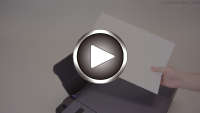การป้อนกระดาษธรรมดา / กระดาษภาพถ่าย
 ข้อสำคัญ
ข้อสำคัญ
-
หากคุณตัดกระดาษธรรมดาเป็นขนาด 13 x 18 cm (5" x 7") หรือขนาดเล็กกว่า เพื่อทดลองพิมพ์งาน อาจทำให้กระดาษติดค้างได้
 หมายเหตุ
หมายเหตุ
-
ขอแนะนำให้ใช้กระดาษภาพถ่ายแท้จาก Canon ในการพิมพ์ภาพถ่าย
สำหรับรายละเอียดเกี่ยวกับกระดาษแท้จาก Canon โปรดดู ชนิดสื่อสิ่งพิมพ์ที่รองรับ
-
คุณสามารถใช้กระดาษทำสำเนาปกติหรือ Canon Red Label Superior WOP111/Canon Océ Office Colour Paper SAT213
สำหรับรายละเอียดขนาดและน้ำหนักของกระดาษที่สามารถใช้กับเครื่องพิมพ์นี้ โปรดดู ชนิดสื่อสิ่งพิมพ์ที่รองรับ
-
จัดเตรียมกระดาษ
จัดมุมของกระดาษ หากกระดาษม้วนงอ ต้องรีดให้เรียบ
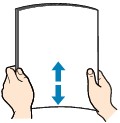
 หมายเหตุ
หมายเหตุ-
จัดตำแหน่งขอบกระดาษให้เรียบร้อยก่อนใส่ การป้อนกระดาษโดยที่ขอบไม่เป็นแนวเดียวกันอาจทำให้กระดาษติดค้างได้
-
หากกระดาษโค้งงอ ให้ดัดมุมและค่อยๆ ดัดไปทิศตรงกันข้ามจนกระทั่งกระดาษเรียบ
สำหรับรายละเอียดเกี่ยวกับวิธีการทำกระดาษที่โค้งงอให้เรียบ โปรดดู ตรวจสอบ 3 ใน กระดาษมีคราบเลอะ / พื้นผิวการพิมพ์มีรอยขีดข่วน
-
เมื่อใช้กระดาษกึ่งเงา ภาพถ่ายพิเศษ SG-201 แม้ว่าแผ่นโค้งงอ ให้ป้อนกระดาษทีละหนึ่งแผ่น หากคุณม้วนกระดาษทำให้แบน อย่างนี้อาจก่อให้เกิดการหวดบนผิวหน้ากระดาษและลดคุณภาพการพิมพ์ลง
-
-
ดึงขึ้นตรงๆ และพับฐานรองกระดาษ (A) กลับ
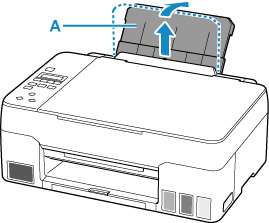
 หมายเหตุ
หมายเหตุ-
ป้อนกระดาษที่มีความยาวโดยไม่เปิดฐานรองกระดาษ ขอบด้านที่จ่ายเข้าอาจเลื่อนขึ้นและอาจทำให้การพิมพ์เคลื่อนได้ ทั้งนี้ขึ้นอยู่กับน้ำหนักของกระดาษ ตรวจสอบให้แน่ใจว่าขอบด้านที่จ่ายเข้าไม่เลื่อนขึ้น เช่น โดยการถือส่วนที่ยื่นออกมาจากเทรย์ด้านหลังไว้
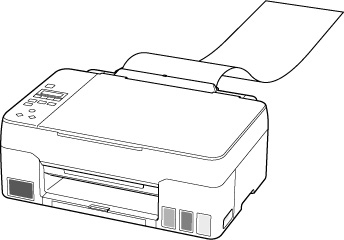
-
-
ดึงเทรย์ออกกระดาษ (B) และส่วนขยายของเทรย์ออกกระดาษ (C) ออกมา
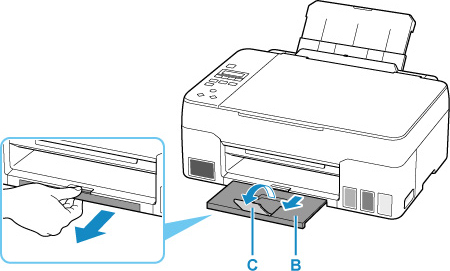
-
เปิดฝาครอบช่องป้อนกระดาษ (D)
-
เลื่อนแถบกำหนดแนวกระดาษ (E) ทางด้านขวาเพื่อเปิดแถบกำหนดแนวกระดาษทั้งสอง
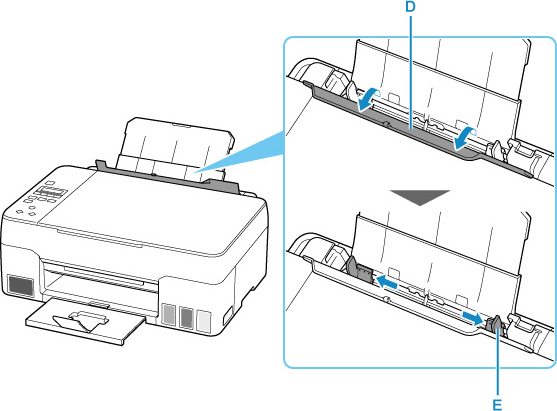
-
ป้อนปึกกระดาษในแนวตั้งโดยให้ด้านที่ต้องการพิมพ์หงายขึ้น
หลังจากป้อนกระดาษในเทรย์ด้านหลัง หน้าจอการลงทะเบียนข้อมูลกระดาษสำหรับเทรย์ด้านหลังจะปรากฏขึ้นบน LCD
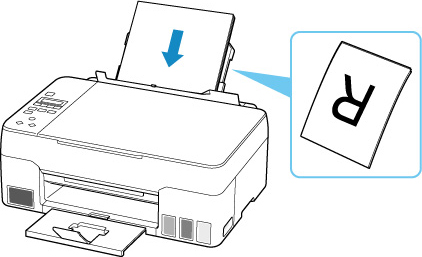
-
เลื่อนแถบกำหนดแนวกระดาษทางด้านขวาเพื่อจัดให้พอดีกับขอบทั้งสองด้านของปึกกระดาษ
ห้ามเลื่อนแถบกำหนดแนวกระดาษแรงเกินไปต้านกระดาษ กระดาษอาจป้อนจ่ายได้ไม่ถูกต้อง
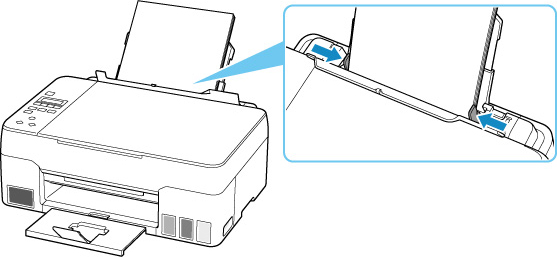
 ข้อสำคัญ
ข้อสำคัญ-
ป้อนกระดาษในแนวตั้งเสมอ (F) การป้อนกระดาษในแนวนอน (G) อาจทำให้กระดาษติดค้างได้
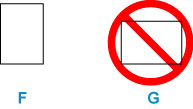
 หมายเหตุ
หมายเหตุ-
ห้ามป้อนกระดาษที่สูงเกินเครื่องหมายจำกัดป้อน (H)
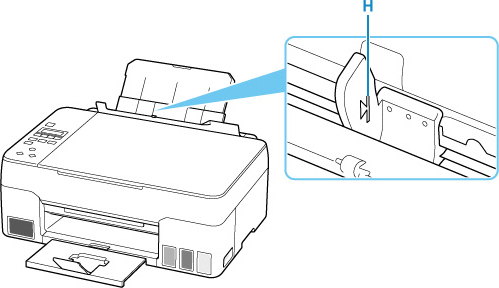
-
-
ค่อยๆ ปิดฝาครอบช่องป้อนกระดาษ
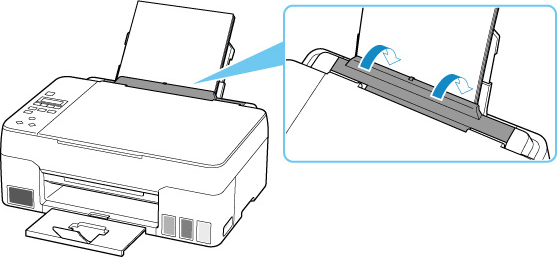
-
กดปุ่ม OK

-
ใช้ปุ่ม

 เพื่อเลือกขนาดของกระดาษที่ป้อน จากนั้นกดปุ่ม OK
เพื่อเลือกขนาดของกระดาษที่ป้อน จากนั้นกดปุ่ม OK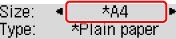
 หมายเหตุ
หมายเหตุ-
เครื่องหมาย
 (ดอกจัน) บนจอ LCD แสดงการตั้งค่าปัจจุบัน
(ดอกจัน) บนจอ LCD แสดงการตั้งค่าปัจจุบัน
-
-
ใช้ปุ่ม

 เพื่อเลือกชนิดของกระดาษที่ป้อน จากนั้นกดปุ่ม OK
เพื่อเลือกชนิดของกระดาษที่ป้อน จากนั้นกดปุ่ม OK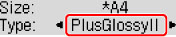
ปฏิบัติตามคำแนะนำที่ปรากฎขึ้นเพื่อบันทึกข้อมูลกระดาษ
 หมายเหตุ
หมายเหตุ
-
กระดาษมีอยู่หลายประเภท เช่น กระดาษที่มีการเคลือบผิวพิเศษสำหรับพิมพ์ภาพถ่ายที่มีคุณภาพดีที่สุดหรือกระดาษสำหรับพิมพ์เอกสาร ชนิดสื่อสิ่งพิมพ์แต่ละชนิดมีการตั้งค่าล่วงหน้าที่กำหนดไว้ (เช่น วิธีการใช้และฉีดหมึก ระยะจากหัวพิมพ์ เป็นต้น) เพื่อให้คุณสามารถพิมพ์งานตามประเภทให้ได้รูปภาพที่มีคุณภาพดีที่สุด การตั้งค่ากระดาษที่ไม่ถูกต้องอาจทำให้คุณภาพสีของงานพิมพ์ต่ำหรือทำให้พื้นผิวที่พิมพ์มีรอยขีดข่วน หากพบภาพไม่ชัดหรือมีสีไม่สม่ำเสมอ ให้เพิ่มคุณภาพการพิมพ์และลองพิมพ์ใหม่อีกครั้ง
-
เพื่อป้องกันไม่ให้การพิมพ์ผิดพลาด เครื่องพิมพ์นี้มีฟังก์ชันที่ตรวจสอบว่าการตั้งค่าสำหรับกระดาษที่ป้อนบนเทรย์ด้านหลังตรงกับการตั้งค่ากระดาษหรือไม่ ก่อนการพิมพ์ ทำการตั้งค่าการพิมพ์ตามการตั้งค่ากระดาษ เมื่อเปิดใช้ฟังก์ชันนี้ หากการตั้งค่าไม่ตรงกับข้อความระบุข้อผิดพลาดจะแสดงขึ้นเพื่อป้องกันไม่ให้พิมพ์ผิด เมื่อข้อความระบุข้อผิดพลาดแสดงขึ้น ตรวจสอบและแก้ไขการตั้งค่ากระดาษ
-
เมื่อพิมพ์บนกระดาษที่มีความยาว ให้รองรับกระดาษที่จ่ายออกด้วยมือ หรือใช้เครื่องพิมพ์ในตำแหน่งที่กระดาษไม่ตก หากกระดาษตก ด้านที่พิมพ์อาจสกปรกหรือมีรอยขีดข่วน นอกจากนี้ เมื่อใช้มือจับกระดาษ ให้แน่ใจว่าอย่าดึงกระดาษแรงขณะทำการพิมพ์